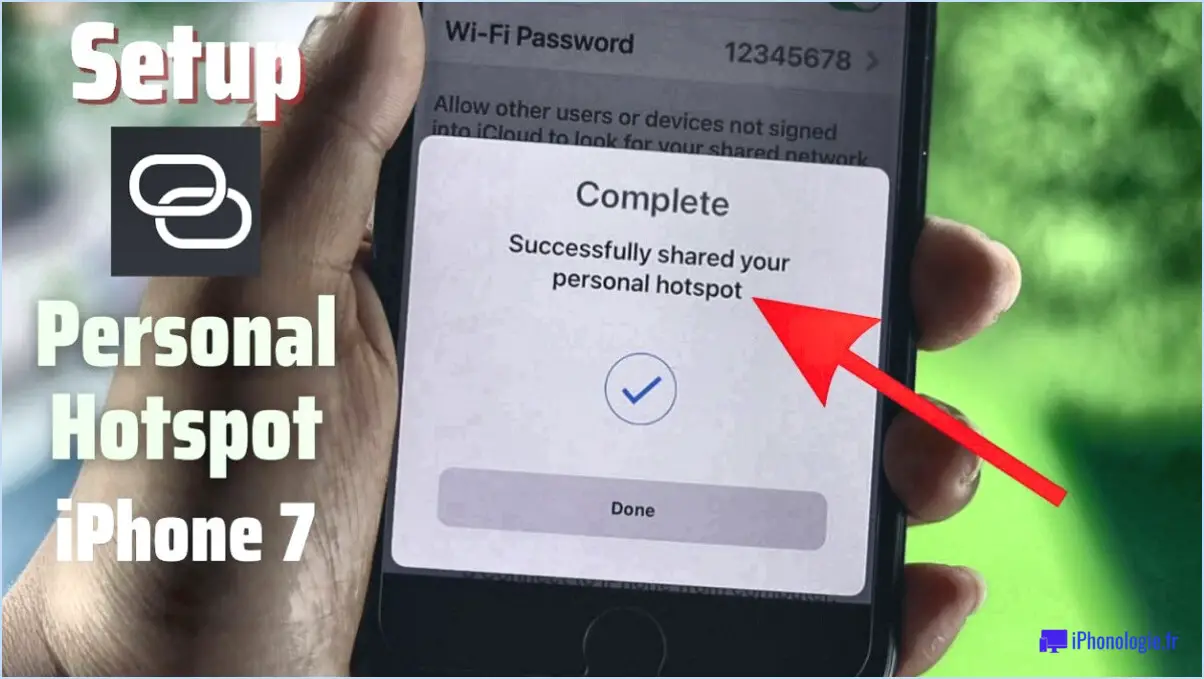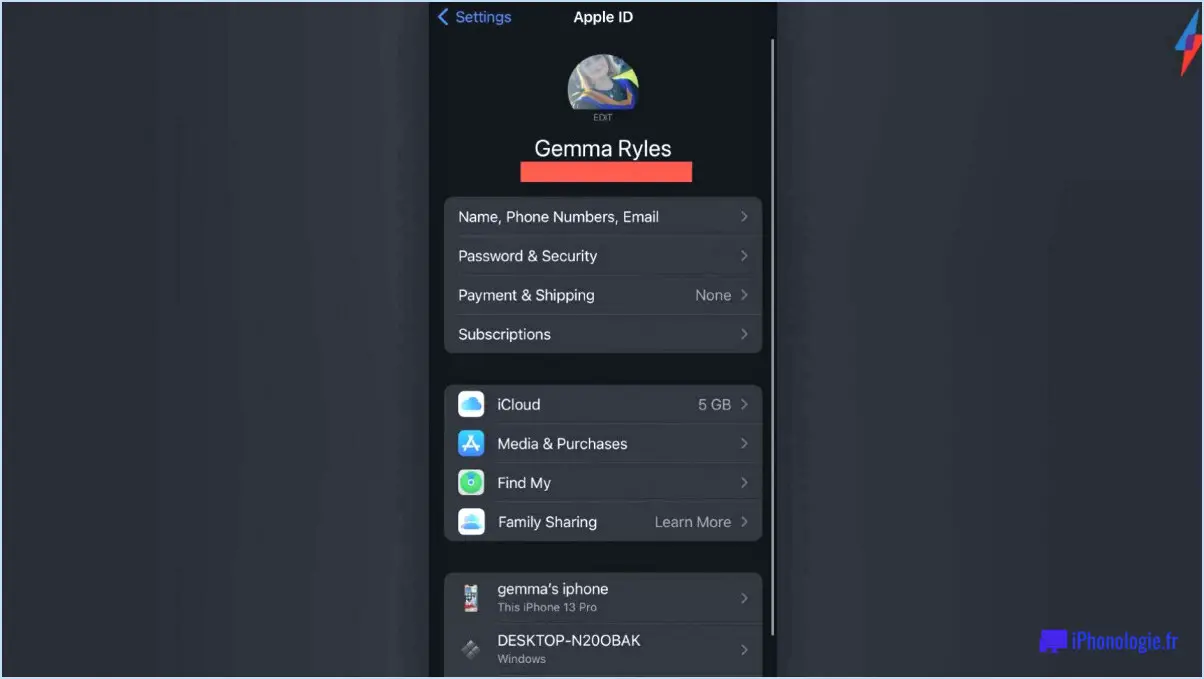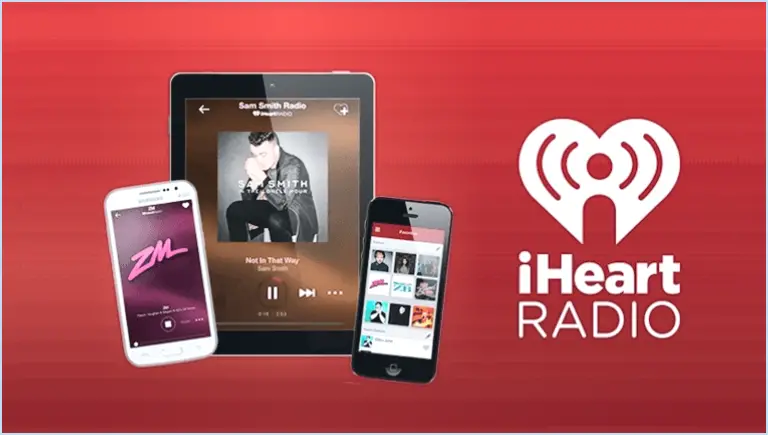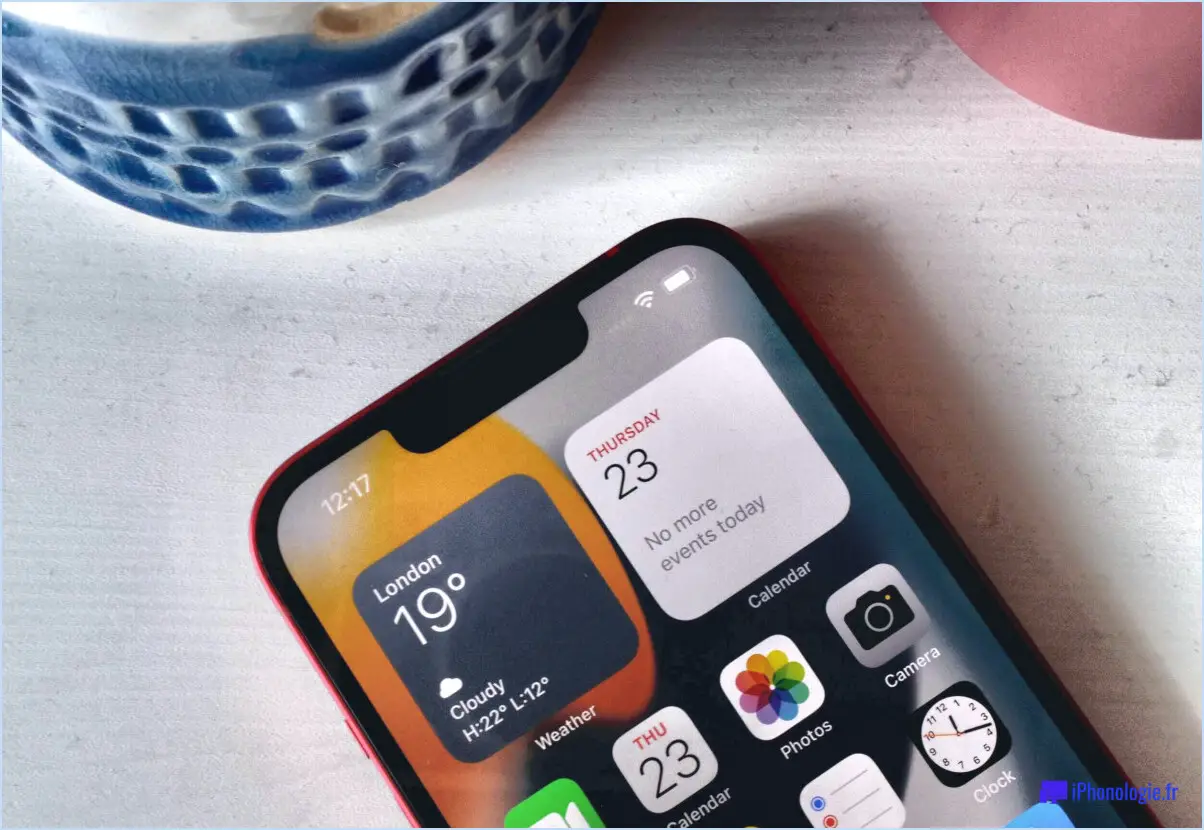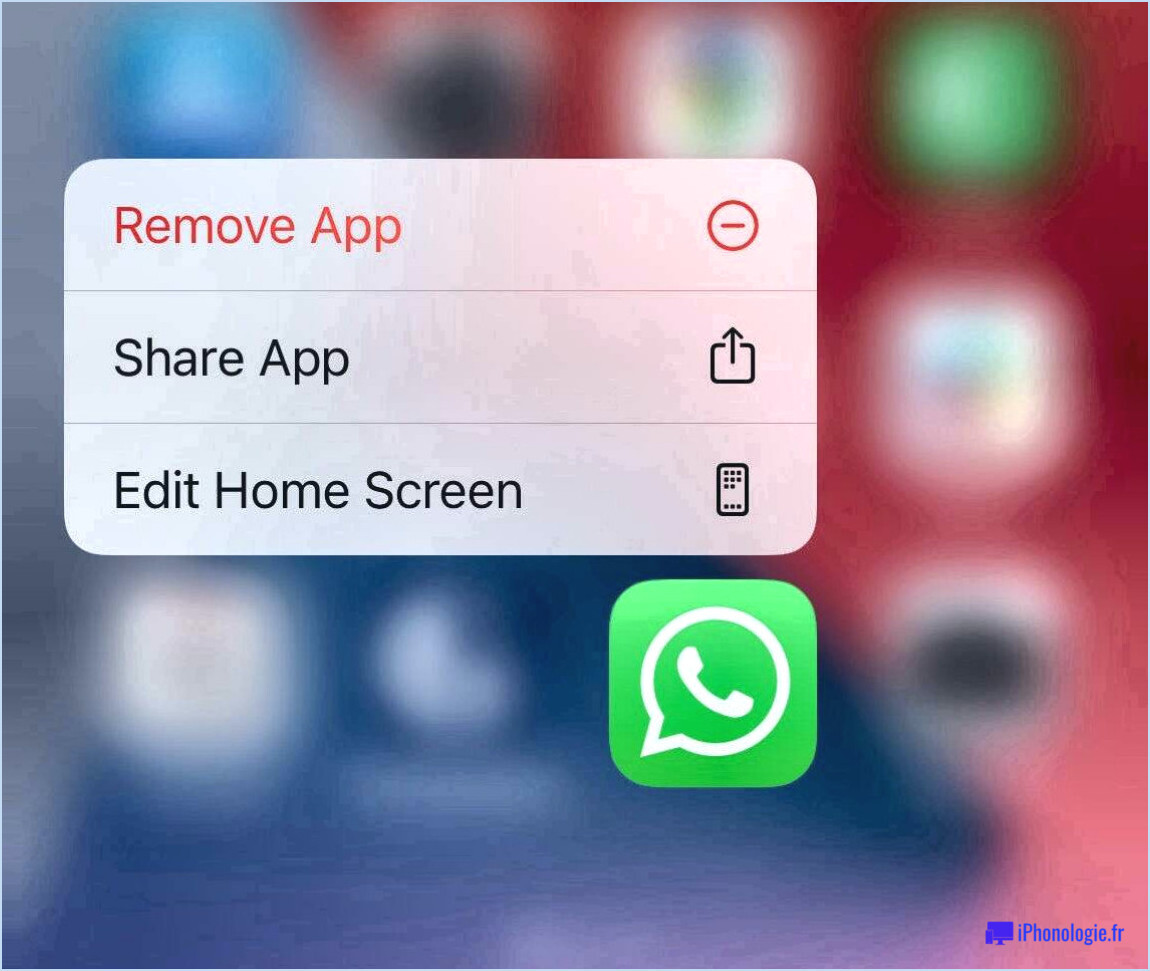Redémarrer votre téléphone Android en mode sans échec pour résoudre le problème?
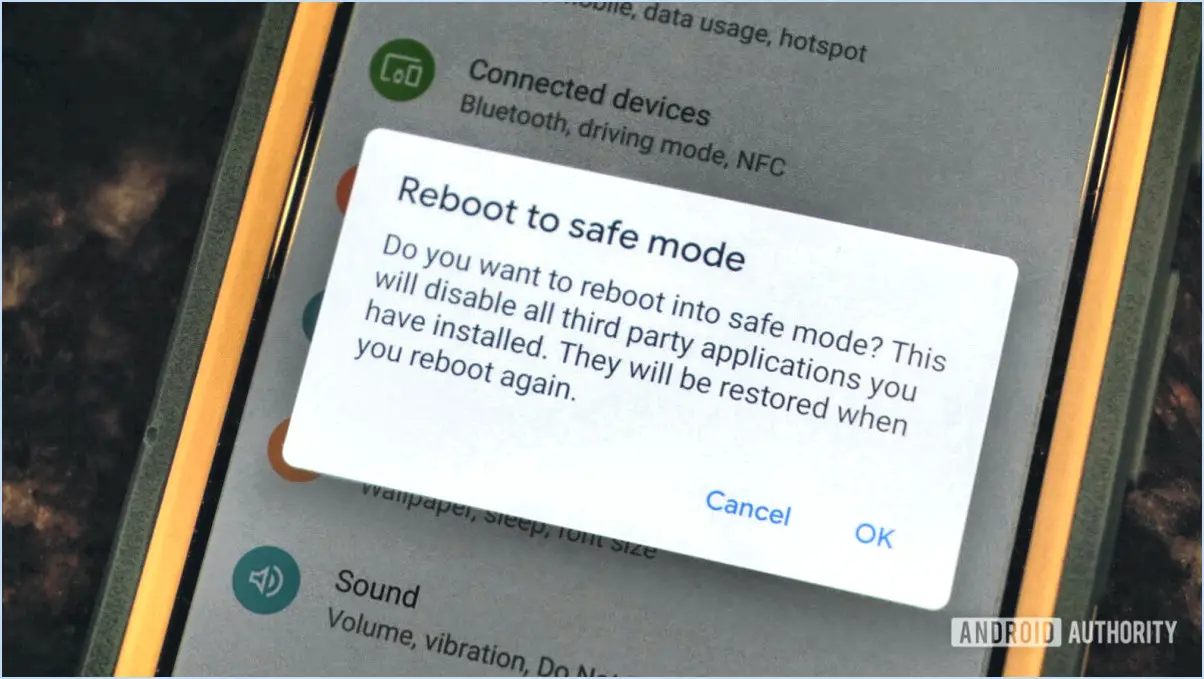
Le redémarrage de votre téléphone Android en mode sans échec est une technique de dépannage efficace qui permet d'identifier et de résoudre divers problèmes susceptibles d'affecter son fonctionnement normal. En entrant dans le mode sans échec, vous pouvez désactiver toutes les fonctionnalités et les applications tierces, ce qui vous permet de déterminer si le problème provient du système d'exploitation ou d'applications spécifiques. Voici un guide étape par étape sur la façon de redémarrer votre téléphone Android en mode sans échec :
- Commencez par appuyer sur le bouton d'alimentation de votre appareil Android et maintenez-le enfoncé. Un menu s'affiche et vous propose différentes options.
- Ensuite, localisez et appuyez sur l'option "Éteindre" ou "Redémarrer" dans le menu. Cette action demandera à votre téléphone de s'éteindre ou de redémarrer.
- Une fois que votre téléphone est complètement éteint, appuyez à nouveau sur le bouton d'alimentation et maintenez-le enfoncé pour le rallumer. Lorsque l'appareil s'allume, surveillez attentivement l'écran pour voir apparaître le logo du fabricant ou une animation de chargement.
- Dès que vous voyez le logo ou l'animation, appuyez immédiatement sur le bouton de réduction du volume situé sur le côté de votre téléphone et maintenez-le enfoncé. Maintenez-la enfoncée jusqu'à ce que votre appareil ait fini de démarrer.
- Félicitations ! Vous avez réussi à passer en mode sans échec. Une étiquette "Mode sans échec" peut apparaître à l'écran pour l'indiquer.
En mode sans échec, votre téléphone Android n'exécute que les composants essentiels du système et les applications préinstallées. Cette désactivation temporaire des applications tierces vous permet d'évaluer leur impact sur les performances de votre téléphone. Si votre appareil fonctionne sans problème en mode sans échec, cela signifie qu'une application tierce est à l'origine du problème. Dans ce cas, vous pouvez désinstaller une à une les applications récemment téléchargées pour identifier le coupable.
Le mode sans échec est un outil précieux pour résoudre des problèmes tels que les pannes fréquentes, le manque de réactivité ou l'épuisement anormal de la batterie. Il fournit un environnement contrôlé pour diagnostiquer les problèmes et vous aide à identifier la source d'un dysfonctionnement. Une fois que vous avez identifié l'application problématique, vous pouvez la supprimer ou contacter le développeur de l'application pour obtenir de l'aide.
N'oubliez pas que la sortie du mode sans échec est aussi simple que le redémarrage normal de votre téléphone. Il vous suffit de maintenir le bouton d'alimentation enfoncé, d'appuyer sur "Redémarrer" et votre appareil démarrera en mode normal, avec toutes les fonctions et applications restaurées.
Pourquoi mon téléphone est-il bloqué en mode sans échec?
Votre téléphone peut être bloqué en mode sans échec pour plusieurs raisons. Tout d'abord, il est possible que vous ayez accidentellement appuyé sur le bouton d'alimentation pendant que l'appareil était en charge, ce qui a déclenché le mode sans échec. Cela peut se produire si vous manipulez le téléphone sans précaution pendant la charge. Deuxièmement, si vous avez remarqué un comportement inhabituel de votre téléphone après une utilisation intensive, il est probable qu'un problème logiciel l'ait bloqué en mode sans échec. Les problèmes logiciels peuvent survenir pour diverses raisons, telles que l'installation d'applications incompatibles ou des mises à jour du système. Il est essentiel de s'assurer que vous utilisez des logiciels compatibles et à jour pour éviter de tels problèmes. N'oubliez pas, redémarrer votre téléphone est souvent une solution efficace pour quitter le mode sans échec. Si le problème persiste, essayez de supprimer les applications récemment installées ou effectuez une réinitialisation d'usine en dernier recours.
Comment dépanner en mode sans échec?
Dépannage en mode sans échec peut vous aider à diagnostiquer et à résoudre des problèmes informatiques sans interférer avec le fonctionnement normal de votre système. Voici un guide étape par étape :
- Accéder au mode sans échec: Appuyez sur la touche Majuscule et maintenez-la enfoncée tout en cliquant sur le bouton Redémarrer. Relâchez la touche Shift lorsque le logo Windows apparaît, puis cliquez sur OK.
- Identifier le problème: Une fois en mode sans échec, observez si le problème persiste. Si ce n'est pas le cas, cela peut indiquer qu'un pilote ou un programme tiers est à l'origine du problème.
- Désinstaller les modifications récentes: Supprimez tout logiciel ou pilote récemment installé qui pourrait être en conflit avec votre système. Accédez au Panneau de configuration, puis sélectionnez "Désinstaller un programme" ou "Gestionnaire de périphériques".
- Recherche de logiciels malveillants: Exécutez une analyse complète du système à l'aide de votre logiciel antivirus afin de rechercher tout programme malveillant susceptible d'être à l'origine du problème.
- Vérifier les pilotes de périphériques: En mode sans échec, ouvrez le Gestionnaire de périphériques et examinez les pilotes. Mettez à jour les pilotes obsolètes ou problématiques en cliquant dessus avec le bouton droit de la souris et en sélectionnant "Mettre à jour le pilote".
- Désactiver les programmes de démarrage: Certains programmes se lancent automatiquement au démarrage et peuvent provoquer des conflits. Ouvrez le gestionnaire des tâches, naviguez jusqu'à l'onglet "Démarrage" et désactivez les programmes inutiles.
- Effectuer une restauration du système: Si le problème persiste, vous pouvez essayer de restaurer votre système à un point antérieur où il fonctionnait correctement. Accédez au Panneau de configuration, recherchez "Récupération" et sélectionnez "Restauration du système".
N'oubliez pas de redémarrer votre ordinateur en mode normal après le dépannage en mode sans échec pour voir si le problème a été résolu.
Puis-je appeler en mode sans échec?
Tout à fait ! Si vous vous demandez si vous pouvez passer un appel lorsque votre appareil est en mode sans échec, la réponse est oui. Pour passer un appel en mode sans échec, suivez les étapes suivantes : Maintenez enfoncée la touche le bouton d'alimentation de votre appareil jusqu'à ce que le logo Apple apparaisse. Une fois que le logo apparaît, relâchez le bouton. Votre appareil démarre alors en mode sans échec et vous pouvez alors passer des appels comme vous le feriez normalement. Le mode sans échec vous permet de résoudre les problèmes que vous pouvez rencontrer en désactivant certains logiciels ou extensions. N'hésitez donc pas à passer cet appel important même en mode sans échec !
Le mode sans échec supprime-t-il les virus?
L'efficacité du mode sans échec dans la suppression des virus varie en fonction du virus et de la procédure utilisée. Si certains virus peuvent être supprimés ou désactivés avec succès en mode sans échec, d'autres peuvent ne pas être affectés. Il est important de noter que le mode sans échec est principalement conçu pour résoudre les problèmes du système plutôt que pour cibler et éliminer les virus.
Pour augmenter les chances de supprimer les virus en mode sans échec, les utilisateurs doivent suivre les étapes suivantes :
- Installer un logiciel antivirus : Assurez-vous que votre ordinateur est équipé d'un logiciel antivirus fiable et à jour. Il s'agit d'une couche de protection supplémentaire qui augmente les chances de détecter et de supprimer les virus.
- Mettez à jour les correctifs de sécurité : Mettez régulièrement à jour votre système d'exploitation et vos autres applications logicielles avec les derniers correctifs de sécurité. Cela permet de remédier aux vulnérabilités que les virus peuvent exploiter.
- Effectuez une analyse approfondie : Exécutez une analyse antivirus complète en mode sans échec à l'aide du logiciel antivirus que vous avez installé. Cela permet d'identifier et éventuellement d'éliminer les virus qui ont pu infecter votre système.
- Demandez l'aide d'un professionnel : Si vous rencontrez des problèmes persistants ou complexes liés à des virus, il est conseillé de consulter un technicien professionnel ou de demander conseil à des forums en ligne réputés ou à des communautés d'assistance.
Rappelez-vous qu'il vaut mieux prévenir que guérir. En adoptant des habitudes de navigation sûres, en faisant preuve de prudence lors du téléchargement de fichiers et en étant attentif aux courriels ou aux sites web suspects, vous pouvez réduire de manière significative le risque d'infection par des virus.
Le mode sans échec supprime-t-il les données?
L'impact du mode sans échec sur la suppression des données varie en fonction des options spécifiques choisies. Si certaines options du mode sans échec sont susceptibles de supprimer des données, d'autres ne le sont pas. Il est essentiel de noter que le mode sans échec est principalement conçu pour dépanner et diagnostiquer les problèmes d'un appareil ou d'un système, et non pour supprimer des données.
Si vous optez pour le mode sans échec avec mise en réseau, il se concentre généralement sur la désactivation des programmes et services non essentiels, mais n'implique pas la suppression des données. En revanche, les options de mode sans échec telles que "Mode sans échec avec invite de commande" peuvent offrir des fonctionnalités avancées susceptibles de supprimer des données en cas d'utilisation incorrecte.
Pour garantir la préservation de vos données, il est recommandé de sauvegarder vos fichiers importants avant d'entrer en mode sans échec. Cette mesure de précaution permet d'éviter toute perte accidentelle de données pouvant résulter de l'utilisation de certaines options du mode sans échec.
En conclusion, bien que le mode sans échec ne soit pas conçu pour supprimer des données, certaines options du mode sans échec peuvent potentiellement le faire. Il est donc essentiel de faire preuve de prudence et de prendre des décisions éclairées lors de l'utilisation du mode sans échec.
Faut-il activer ou désactiver le mode sans échec?
Le mode sans échec doit être désactivé par défaut. Le mode sans échec est principalement conçu pour les utilisateurs qui ne sont pas familiarisés avec leur ordinateur et qui ont besoin de partir de zéro. En désactivant le mode sans échec par défaut, on s'assure que les utilisateurs réguliers peuvent accéder à toutes les fonctionnalités de leur système sans restrictions inutiles. Cependant, le mode sans échec peut être un outil de dépannage utile pour les utilisateurs avancés lorsqu'ils rencontrent des problèmes avec leur ordinateur, tels que des infections par des logiciels malveillants ou des conflits de pilotes. Dans de tels cas, l'activation temporaire du mode sans échec peut aider à diagnostiquer et à résoudre le problème. Dans l'ensemble, pour la plupart des utilisateurs, la désactivation du mode sans échec offre une expérience informatique plus fluide et plus homogène.
Pourquoi le mode sans échec s'est-il activé?
Le mode sans échec s'active lorsque vous lancez un démarrage en mode sans échec avec mise en réseau. Ce mode spécifique est conçu pour vous aider à résoudre les problèmes liés à votre réseau informatique. Il est activé lorsque vous choisissez délibérément de démarrer votre ordinateur dans ce mode.
Il y a plusieurs raisons pour lesquelles vous pouvez choisir d'utiliser le mode sans échec avec mise en réseau. Il vous permet de diagnostiquer les problèmes liés au réseau en chargeant uniquement les pilotes et les services essentiels. Ce faisant, vous pouvez identifier et rectifier tout problème susceptible d'entraver le fonctionnement normal du réseau. Le mode sans échec avec mise en réseau fournit également un environnement stable avec un minimum de programmes de démarrage, ce qui peut être utile pour résoudre les conflits et les problèmes de compatibilité logicielle.
Qu'il s'agisse de résoudre des problèmes de connectivité réseau ou d'autres problèmes liés au réseau, le mode sans échec avec mise en réseau constitue un outil précieux pour résoudre efficacement les problèmes de réseau informatique.
Comment désactiver l'interface utilisateur du système en mode sans échec?
Pour désactiver l'interface utilisateur du système en mode sans échec, plusieurs options s'offrent à vous. Tout d'abord, vous pouvez appuyer simultanément sur les touches Windows et R et les maintenir enfoncées. Cela ouvrira la boîte de dialogue Exécuter. Deuxièmement, vous pouvez accéder au menu Démarrer et taper "cmd" dans la zone de recherche, puis appuyer sur Entrée. Une fois l'invite de commande ouverte, tapez "bcdedit" et appuyez sur Entrée. Enfin, saisissez "set uioptions disable" et appuyez sur Entrée. Cela désactivera l'interface utilisateur du système en mode sans échec.